
Mijn plaatje komt van: http://www.deviantart.com/
Benodigdheden:
Een horizontale foto of plaatje van 450 pixels breed
Filter Crescent Moon – Quilt Hier
Masker ww-border16 Hier
Veel plezier met de les!
01. Open de foto of het plaatje en maak eventueel op maat.
02. Effecten – Foto-effecten – Tijdmachine.
Kies een type die jij mooi vindt, ik koos voor Cyanotypie.
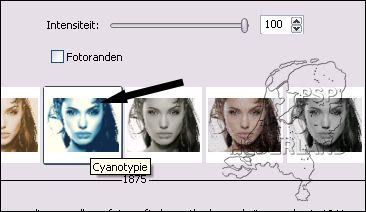
Heb je PSP9 of PSPX dan heb je geen tijdmachine.
Vervang dan punt 2 door het volgende:
Lagen - Laag maken van achtergrondlaag.
Lagen - Nieuwe rasterlaag.
Gereedschap Vlakvulling - Vul de laag met een kleur naar keuze.
Lagen - Eigenschappen - Dekking op 75.
Lagen - Schikken achteraan.
Activeer raster 1 laag.
Lagen - Eigenschappen - Mengmodus: Luminantie (oud.)
Lagen - Samenvoegen - Alle lagen samenvoegen.
03. Gereedschap Pipet - Kies een lichte voor- en een donkere achtergrondkleur
uit de foto.
04. Afbeelding – Randen toevoegen – 1 pixel - Zwart - Symmetrisch aangevinkt.
05. Afbeelding – Randen toevoegen – 2 pixels - Voorgrondkleur.
06. Afbeelding – Randen toevoegen – 12 pixels - Achtergrondkleur.
07. Toverstaf - Modus: Toevoegen - Aaneengesloten en Anti-alias: Aangevinkt.
Tolerantie en Doezelen: 0 - Buiten - Selecteer de rand.
08. Effecten – Insteekfilters – Crescent Moon – Quilt.
Zet alle 3 de instellingen op 255.
09. Selecties – Niets selecteren.
10. Afbeelding – Randen toevoegen – 2 pixels - Voorgrondkleur.
11. Afbeelding – Randen toevoegen – 3 pixels - Zwart.
12. Afbeelding – Randen toevoegen met deze instellingen:
Symmetrisch: Niet aangevinkt - Bovenaan en Links: 75 - Rechts en Onderaan: 0 - Voorgrondkleur
13. Selecteer de rand met de toverstaf.
14. Lagen – Nieuwe rasterlaag.
15. Gereedschap Vlakvulling - Vul de rand met de achtergrondkleur.
16. Lagen – Masker laden/opslaan – Masker laden vanaf schijf.
Kies voor masker ww-border16.
Luminantie van bron - Aanpassen aan doek - Alle maskers verbergen: Aangevinkt.
17. Lagen – Samenvoegen- Alle lagen samenvoegen.
18. Selecties – Niets selecteren.
19. Afbeelding – Rechtsom roteren.
Herhaal dit nogmaals zodat de afbeelding op zijn kop staat.
20. Herhaal punt 12 tot en met 19.
21. Selecteer alle lichte randjes in de laatste rand met de toverstaf.
Tolerantie op 5. Let ook op de kleine frutseltjes tussenin.
Waarschijnlijk moet je een paar keer in de randjes klikken, dat
ligt aan de kleur die je gebruikt. Eventueel kun je de tolerantie
nog iets hoger zetten.
22. Effecten – 3D-effecten – Slagschaduw.
Verticaal: 2 - Horizontaal: 2 - Dekking: 100 - Vervaging: 2 - Kleur: Zwart
23. Selecties – Niets selecteren.
24. Afbeelding – Randen toevoegen – 3 pixels - Zwart - Symmetrisch: Aangevinkt.
25. Afbeelding – Randen toevoegen – 2 pixels - Voorgrondkleur.
26. Afbeelding – Randen toevoegen – 12 pixels - Achtergrondkleur.
27. Toverstaf - Tolerantie: 0 - Selecteer de rand.
28. Effecten – Insteekfilters – Crescent Moon – Quilt.
Instellingen staan nog goed.
29. Selecties – Niets selecteren.
30. Afbeelding – Randen toevoegen – 2 pixels - Voorgrondkleur.
31. Afbeelding – Randen toevoegen – 1 pixel - Zwart.
32. Lagen – Nieuwe rasterlaag. Plaats hierop je watermerk.
33. Lagen – Samenvoegen – Alle lagen samenvoegen.
34. Afbeelding – Formaat wijzigen – 500 pixels breedte.
Nieuwe resolutie met: Bicubisch.
35. Bestand – Exporteren – JPEG-optimalisatie.
Deze les is geschreven voor PSP Nederland door Vera en niets mag worden gekopieerd of
overgenomen zonder schriftelijke toestemming.kornetvs 29 november 2006

Geen opmerkingen:
Een reactie posten